如果是手机端,也许有些手机相册就有图片文字提取功能,但是到了电脑端,可就没这么智能了,我们该怎么提取出图片文字呢?
其实并不难,以下分享6大图片文字提取技巧,每一个都是我自己实测好用才分享出来的,相信总有一个能帮上你的忙!
1、WPS图片
WPS文档我们用得多了,但是你可能还没用过WPS图片?
这其实是WPS自带的一个看图工具,可以打开和查看大部分格式的图片文件。
当我们在查看图片的时候,只需右键点击【提取文字】,即可开启软件内置的【图片转文字】功能,从而直接提取出图片里的文字。
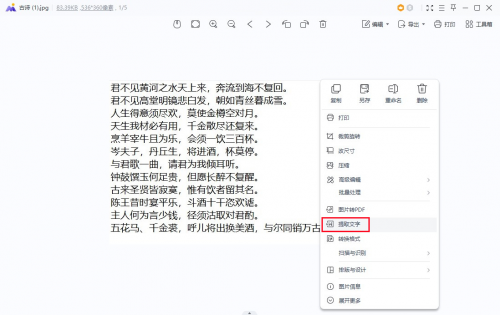
在提取文字的时候,我们可以调整图片的方向,保持文字在正确的角度进行识别。
提取完成后,文字内容可以直接复制下来进行粘贴,或者选择转换为文档保存到本地。
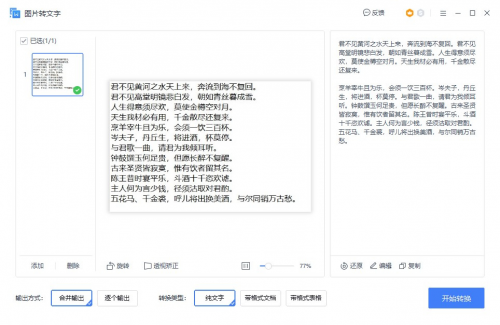
2、万能文字识别
看名字就知道了,这是一个专业的OCR文字识别软件,支持图片转文字、图片转表格等操作,可以很轻松地提取出图片里的文字,并且保存排版不错乱。
软件内置的图片转文字、截图转文字等功能,都可以根据情况轻松提取出图片上的文字。比如这个截图转文字,点击就可以快速截图,并且一键提取出图片中的文字。
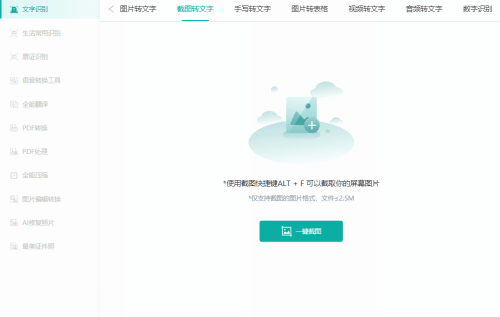
提取文字的效果如下,不仅文字准确率高,而且保持了图片原有文字的排版效果。
提取出来的文字可以直接复制,也可以导出为Word、TXT、PPT等文档。
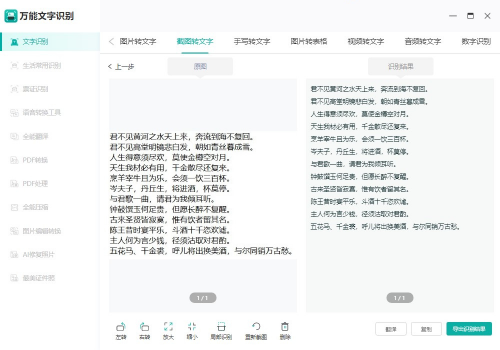
此外,如果你有多张图片,也可以通过【图片转文字】功能,直接导入所有图片,进行批量提取文字的操作。
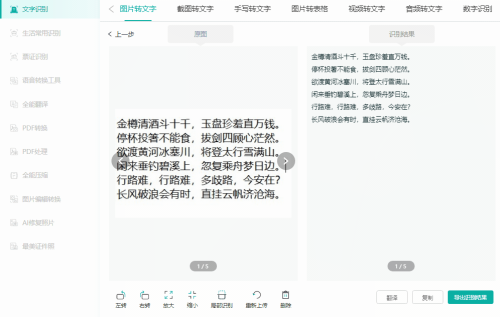
3、OneNote
这款软件是微软系统自带的一款office软件,它的主要用途是帮助我们做笔记,而其中的有一个功能,就可以帮助我们提取文字。
打开软件后,创建一个笔记,然后选择【插入】-【图片】,将图片添加进来。
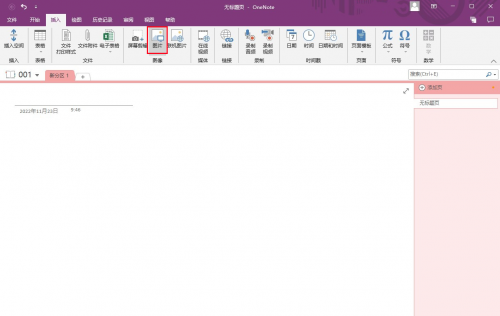
右键点击图片,在右键菜单里找到【复制图片中的文本】功能,点击可以提取图片中的文字并进行复制。
然后我们就可以将文字粘贴到笔记或者其他文档、窗口之中了。
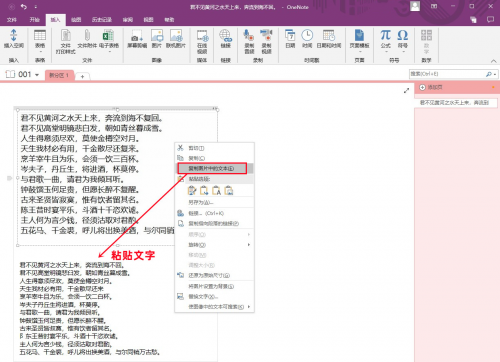
4、QQ
QQ是我们常用的社交聊天工具,但是它的文字提取功能也很强大。只要把图片发送给好友或者自己的设备,就可以进行文字提取操作。
右键点击图片,选择菜单里的【提取图中文字】功能。
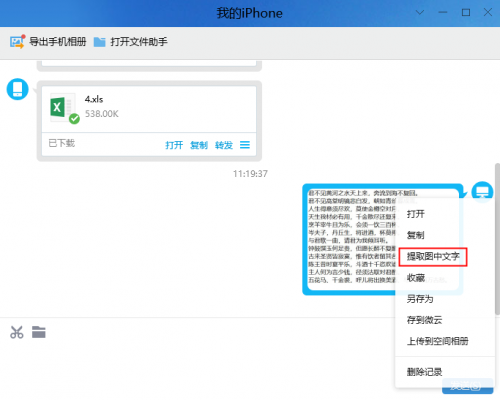
提取后的文字可以逐句对照查看,并且支持复制文字、下载文本的操作。
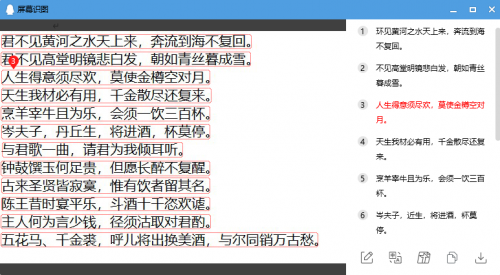
此外,如果你不想发送图片的话,也可以通过截图来进行文字提取。
保持QQ在后台打开状态,快捷键【Ctrl+Alt+A】即可进行快速截图,当你截取屏幕上的文字之后,点击下方功能栏的【屏幕识图】按钮,即可提取截图里的文字。
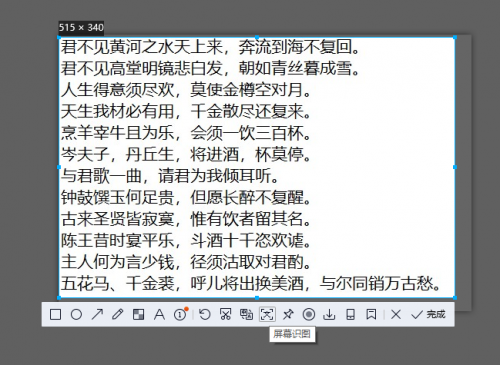
5、搜狗输入法智能助手
最近发现,我们平时常用的搜狗输入法,也支持提取图片文字的功能,可以减少我们打字的操作。
右键点击搜狗输入法的小图标,选择【更多工具】。
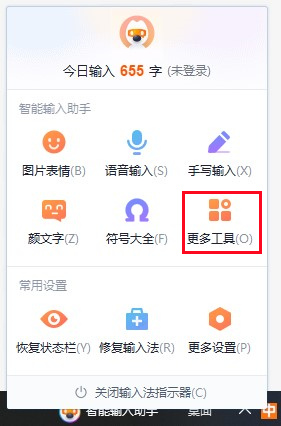
可以看到在搜狗输入法的智能助手界面,就有一个可以提取文字的【图片转文字】功能。
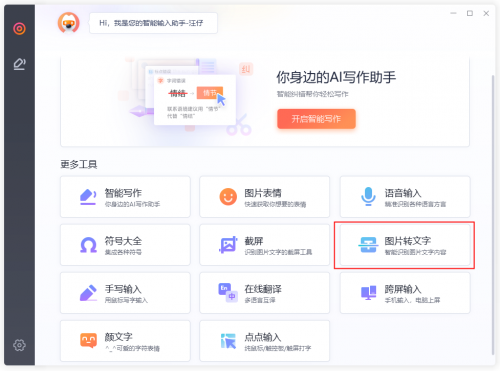
上传图片之后,就可以快速提取出图片的文字内容,并且支持快速复制与下载。
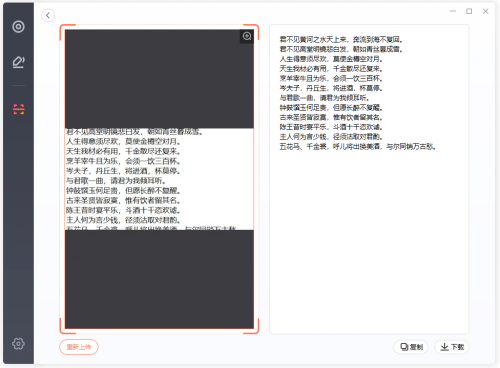
这里需要注意的是,软件默认的图片格式是PNG格式,如果想要上传其他格式图片,需要先切换图片格式的选项。
6、百度AI开放平台
这个网站是百度推出的一个AI技术平台,内置了很多种不同的AI技术,其中就包含了我们所需的图片文字提取功能,我们可以在线进行使用和体验。
搜索打开网站,点击【开放能力】-【文字识别】选项,这里有多种功能可以选,一般选【通用文字识别】即可。
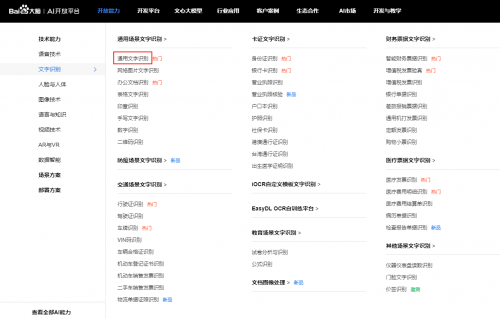
进入文字识别的功能页之后,点击【本地上传】,即可上传图片进行文字提取。提取完成的文字会显示在右侧,可以随时查看和复制。
同时,网站可以设置调整图片方向、设置文字语言,从而提高文字提取的准确率。
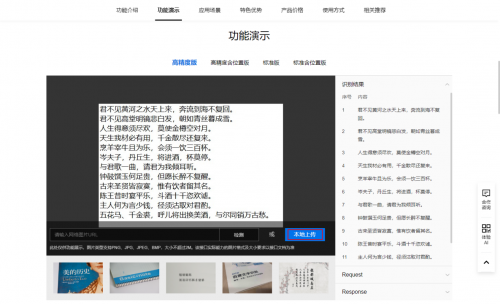
好了,以上就是本期分享的内容, 如果还有其他想了解的,随手点赞关注~
